
Como importar contatos do iPhone para Mac? (Melhores 4 Maneiras)

Se você deseja que um processo satisfatório ocorra com uma importação de contatos do iPhone para Mac, ele deve ser conduzido com uma solução que provou funcionar sem deslizes. A transferência de contatos do iPhone para Mac exige mais do que apenas o auxílio de um cabo USB. Convenhamos: os contactos são muito valiosos e, por isso, devem ser tratados com o máximo cuidado, especialmente se vão ser submetidos a uma transferência.
Tome nota dos seguintes detalhes úteis se quiser aprender a importar contactos do iPhone para Mac da forma correta.
Método 1: Como importar contatos do iPhone para Mac sem o iCloud / iTunes
Método 2: Como transferir contatos do iPhone para Mac catálogo de endereços via iCloud
Método 3: Como obter contatos do iPhone para Mac via iTunes
Método 4: Importar contatos do iPhone para Mac via AirDrop
Nem todo mundo gosta de realizar uma transferência com o iCloud ou o iTunes devido a vários deslizes que foram relatados por inúmeros usuários. Na verdade, eles não são 100% seguros de utilizar, então use por sua conta e risco. Agora, não coloque todas as soluções na categoria propenso a deslizamentos, especialmente a plataforma de Coolmuster iOS Assistant altamente classificada.
O Coolmuster iOS Assistant para Mac solução é o 'One' para transferir contatos do iPhone para Mac de forma segura em todos os momentos. Você pode importar contatos para o iPhone, bem como executar outras tarefas. Na verdade, é um método que permite que você faça uma variedade de tarefas diferentes, o que faz com que valha a pena ter em mãos. Você pode importar contatos do iPhone para Mac com ele de maneira fácil e rápida, não importa o número presente.
Além do mais, ele não só permite que você transfira contatos do iPhone para Mac individualmente, mas também em lotes e tudo de uma só vez. Claro, você também pode visualizar, pesquisar, editar, modificar, adicionar, exportar, importar, excluir contatos no iPhone. E é totalmente compatível com todas as gerações de iPhone de iOS 5 a iOS 16 (ou mais recente), incluindo, mas não limitado a, iPhone 14/13/12/11, iPhone XS Max/XS/XR/X/8 Plus/8/7 Plus/7/6s Plus/6s/6 Plus/6/5S/SE.
Baixe o teste gratuito dele agora:
Baixe o software para o computador e, em seguida, inicie-o para visualizar a interface. Comece a fazer como solicitado, que seria primeiro conectar o dispositivo utilizando um cabo USB. Certifique-se de que instalou o iTunes mais recente no computador para uma ligação bem-sucedida.

Após a conexão, agora você pode começar a importar contatos do iPhone para Mac usando Coolmuster iOS Assistant.
Caminho 1: Importar contatos do iPhone para Mac individualmente ou em um lote
Passo 1: Você gerenciará os dados de contato do seu iPhone como quiser, clicando na guia 'Contatos'. Selecione o(s) contato(s) que deseja transferir para Mac e clique em 'Exportar'.
Passo 2: Permita que o processo de transferência ocorra. Não desconecte o dispositivo até que isso tenha sido concluído.

Caminho 2: Obter contatos do iPhone para Mac tudo de uma vez
Passo 1: Mude para a seção 'Super Toolkit' e clique na opção 'iTunes Backup & Restore'.
Passo 2: Clique em 'Backup' > escolha um dispositivo para backup > escolha o local de armazenamento de backup > clique em 'OK'.
Assim, todos os seus contatos serão copiados do iPhone para Mac imediatamente.

Como você pode concluir, se o objetivo é descobrir como transferir contatos do iPhone para Mac de uma maneira bem-sucedida, este programa seria definitivamente uma escolha ideal. Sua popularidade continua aumentando diariamente. É uma abordagem digna de nota que você vai cair assim que você lhe der o "sinal verde".
Dicas: Se você quiser importar contatos para o iPhone a partir do Mac, existem algumas maneiras para você também, seja via iTunes / iCloud ou Coolmuster iOS Assistant para Mac. Ou se você se perder de seus contatos do iPhone, você também pode recuperar contatos excluídos do iPhone, etc.
Como obter contatos do iPhone para Mac utilizando o iCloud é uma pergunta frequente. Aprender como fazer backup de contatos do iPhone para Mac escolhendo este método não seria o ideal, mas é definitivamente menos defeituoso do que outras abordagens e, portanto, deve ser levado em conta se, por algum motivo, você não pode colocar as mãos em software útil, como Coolmuster iOS Assistant.
Há uma série de benefícios que se pode adquirir ao colocar o iCloud para uso; No entanto, como mencionado anteriormente, existem falhas, o que o torna uma solução de prós e contras. É muito fácil se beneficiar de seus prós. Basta implementar os seguintes passos.
Passo 1: certifique-se de ter feito login com o ID Apple no iPhone e, em seguida, vá para 'Ajustes' e, em seguida, 'iCloud' para ativar 'Contatos' logo em seguida.
Passo 2: no seu Mac, acesse iCloud.com e, em seguida, faça login na conta do iCloud. Clique no ícone de contatos e, em seguida, clique no ícone de engrenagem, que pode ser encontrado no canto inferior esquerdo.
Passo 3: Selecione todos os contatos que deseja transferir. Depois de fazer isso, clique em 'Exportar vCard'.

Usar o iCloud é uma maneira de aprender a baixar contatos do IPhone para Mac de maneira quase eficaz; Assim, como não garante a perfeição em toda transferência, só deve ser levada em conta quando não houver outra opção obtida.
Descobrir como transferir contatos do iPhone para Maclivro usando esse método atraiu o interesse de multidões, pois eles acreditam que é eficaz. Ele não fornece uma transferência 100% precisa todas as vezes, mas é definitivamente muito mais preciso do que outras abordagens com a mesma popularidade, daí porque está sendo mencionado.
Passo 1: Certifique-se de ter a versão mais recente do iTunes, baixe a mais recente, se você não a tiver, e inicie-a. Se você tiver que realizar um download, pode ter certeza de que o processo não será frustrante. Dependendo da conexão com a Internet, pode levar apenas um minuto.
Passo 2: Usando um cabo USB, conecte o iPhone ao Mac.
Passo 3: no iTunes, no título do menu 'Dispositivos', clique no ícone do iPhone.
Passo 4: Selecione 'Informações' e, em seguida, clique em 'Sincronizar contatos do catálogo de endereços'.
Passo 5: Clique em 'Aplicar' e aguarde a conclusão do processo.
Em comparação com outras soluções, o iTunes é bastante rápido. Mesmo que não possa ajudá-lo todas as vezes quando se trata de como colocar contatos do iPhone para Mac, é certamente uma boa abordagem para implementar, pois pode ajudar todo o caminho em outras tarefas e, assim, tornar a vida mais fácil.
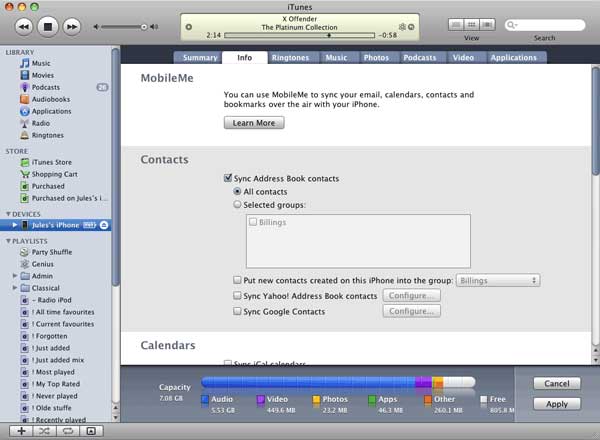
Esta tornou-se uma das soluções mais notáveis para aplicar quando se trata de como baixar contatos do iPhone para Mac quando você está com pressa. Não é eficaz em todos os sentidos, mas certamente vale a pena quando você não pode usar outra solução, uma que foi notada para ser eficaz em todos os sentidos, como Coolmuster iOS Assistant.
Passo 1: Verifique se o AirDrop, o Bluetooth e o Wi-Fi estão ativados em ambos os dispositivos. Certifique-se de que o iPhone e o Mac não estão a mais de 30 metros de distância um do outro. Se forem, esta solução não será de qualquer ajuda.
Passo 2: se o iPhone não descobrir Mac, acesse o aplicativo AirDrop no Mac e verifique se você permitiu que a descoberta ocorresse.
Passo 3: no iPhone, vá em 'Contatos' e selecione os contatos que deseja transferir.
Passo 4: Clique em 'Compartilhar'.
Passo 5: Permitir a entrada de dados no seu Mac.

Descobrir como carregar contatos do iPhone para Mac com a ajuda do AirDrop é muito simples. Mesmo assim, não faça do uso dele um hábito.
Comece sua transferência de contato para Mac de forma astuta
Qualquer um desses métodos seria de grande ajuda com qualquer transferência de contato que você realizar. Dependendo da sua situação atual, você pode ter que utilizar uma abordagem menos eficaz por enquanto. Faça isso com extremo cuidado. Não transfira tudo de uma só vez quando não estiver usando um software, como Coolmuster iOS Assistant, pois deslizes podem acontecer a qualquer momento.
Transfira pouco a pouco, ou transfira os contatos menos importantes com esse tipo de abordagem e, quando puder colocar as mãos no software mencionado anteriormente, transfira os mais importantes. Esta certamente seria uma maneira astuta de começar sua transferência de contato da melhor maneira possível se você se encontrar neste tipo de circunstância. Se você não fizer isso, vá em frente e apenas se beneficie do software para que você possa realizar apenas uma transferência logo de cara.
Artigos relacionados:
11 maneiras de importar contatos para o iPhone [Guia completo]
Como transferir contatos entre Android e iPhone?
2 Métodos para transferir contatos para iPhone





